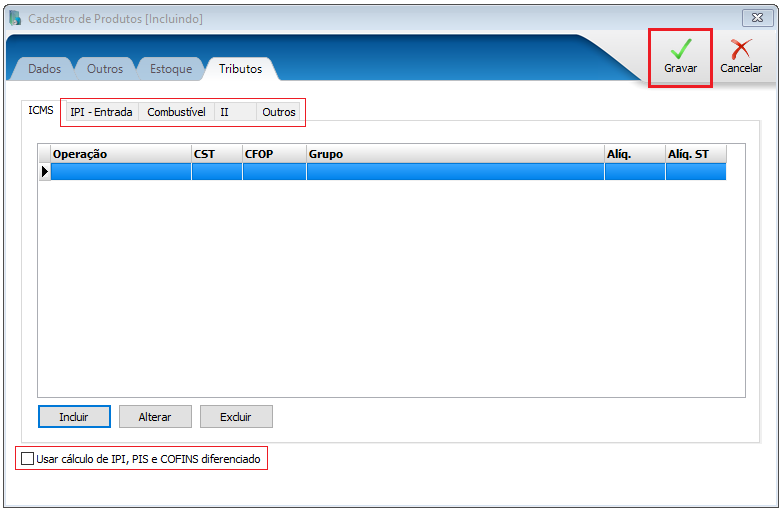- Acesse o Omnium

2. Clique no atalho “Produtos”;  3. Clique na opção Novo, para iniciar o cadastro do produto.
3. Clique na opção Novo, para iniciar o cadastro do produto.
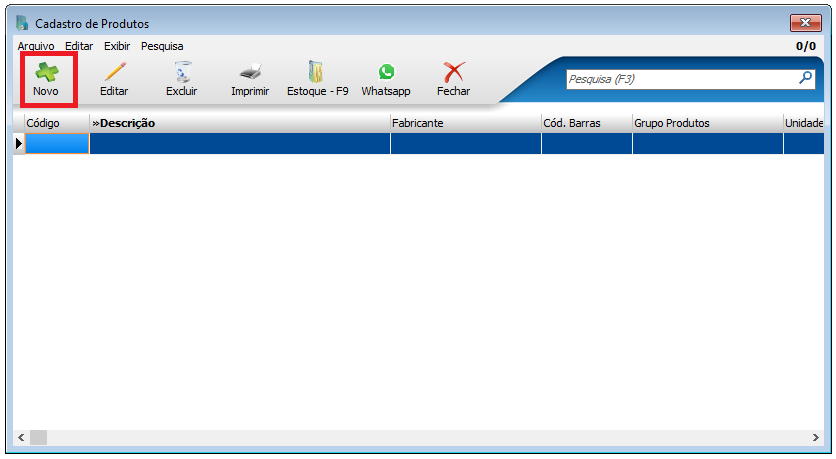
4. Preencha os principais campos referente ao produto:
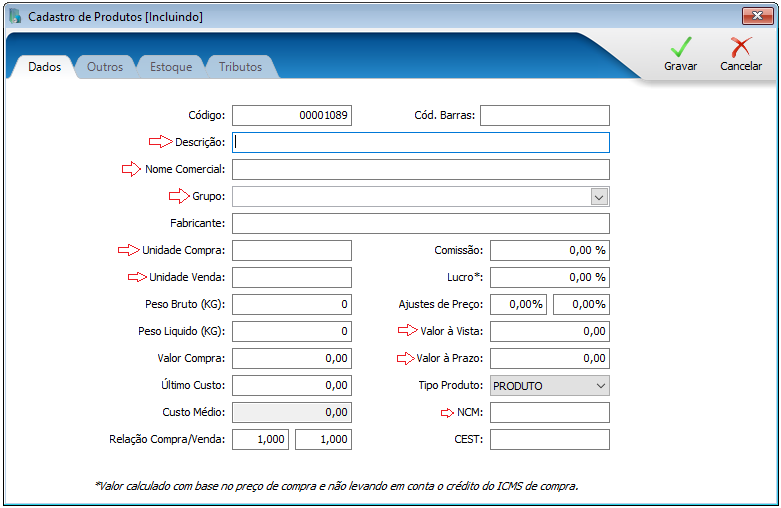
5. Preencha a “Relação de Compra/Venda“, clique aqui e saiba mais.
Resumo: Relação de compra/venda é a forma que você compra o seu produto diferente da quantidade de venda.
Ex: Comprei apenas 1 fardo de refrigerante de 2litros. Cada fardo vem com 6 unidades, ou seja, a relação de compra é 1 fardo para 6 unidades.
Sendo assim ficaria (compra) 1/(vende) 6.
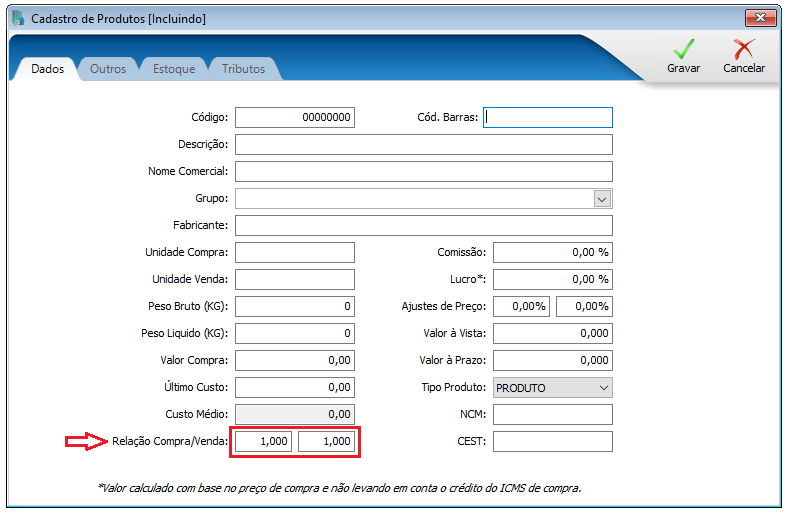
O essencial é até esta parte, caso seja obrigatório colocar os itens abaixo, pode prosseguir!
6. Na guia “Outros” aparecerão informações dos Fornecedores do produto, última nota, valor, data da última compra.
Caso o produto seja de promoção, marque a opção “Produto de Promoção” como SIM. 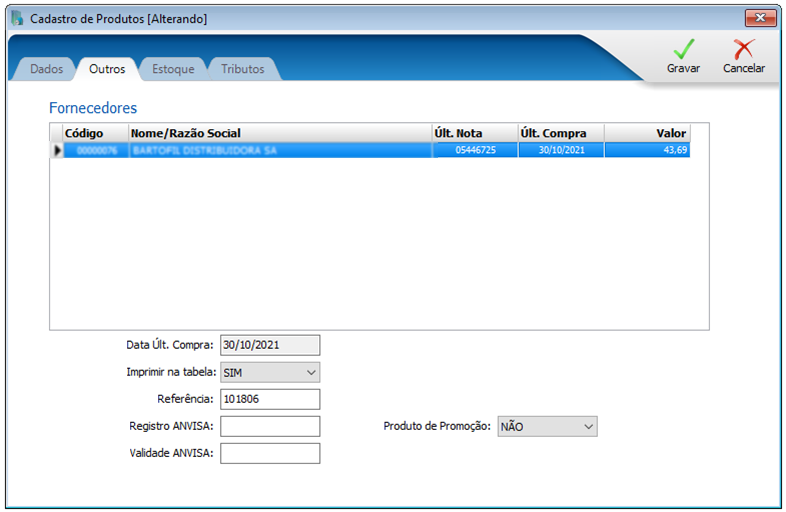
7. Na guia “Estoque” informará a quantidade de produtos conforme a disposição realizada no estoque. (considera as entradas e inventário)
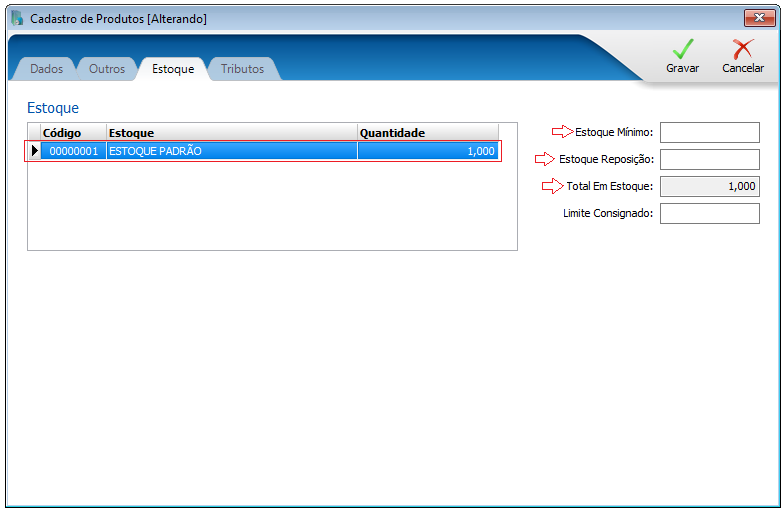
8. Na guia “Tributos” deve preencher os dados de venda do produto, clique em Incluir. Caso o produto utilize tributação padrão, esta deve ser preenchida no Cadastro da Empresa, não sendo necessário preencher dentro do cadastro do produto.
A ordem de tributação é: Tributo contido no Cadastro do Produto, caso não possua, utiliza o tributo contido no Cadastro da Empresa.
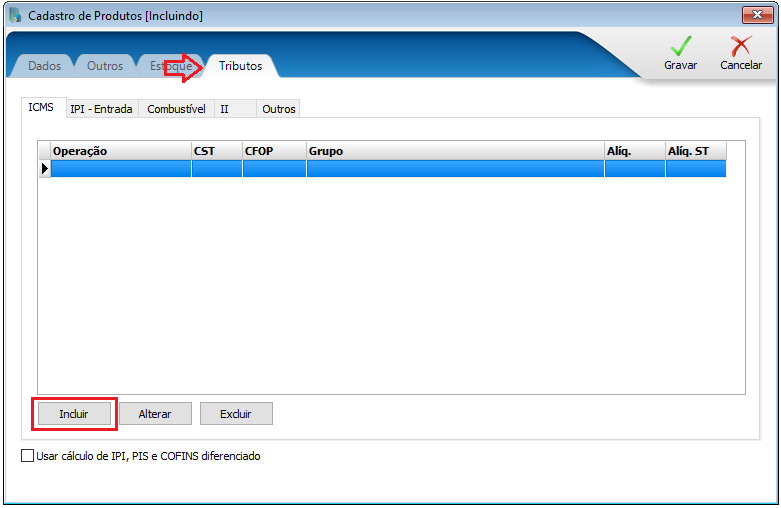
9. Na guia ICMS preencha os tributos utilizados na venda do produto, em “Operação” indique para qual operação deve ser utilizado os dados: . “SAÍDA NFE/NFCE”: utilizará a tributação nas operações de saídas de notas fiscais modelos 55 (NF-e) e 65 (NFC-e); . “SAÍDA NFE”: utilizará a tributação nas operações de saídas de notas fiscais apenas para o modelo 55; . “SAÍDA NFCE”: utilizará a tributação nas operações de saídas de notas fiscais apenas para modelo 65; . “ENTRADA”: utilizará a tributação nas operações de Entrada deste produto, apenas em operações próprias de compra; . “TRANSFERÊNCIA”: utilizará a tributação nas operações de Transferência deste produto, funciona apenas para Pedidos;
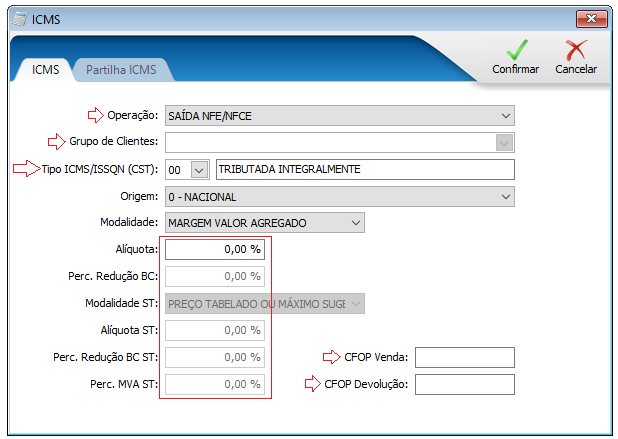
10. Na guia “Partilha ICMS” preencha os dados necessários e clique em “Confirmar“; Tipo de Cálculo: define a forma de cálculo do imposto: Automático pelo sistema ou Manual – sendo necessário preenchimento manual.
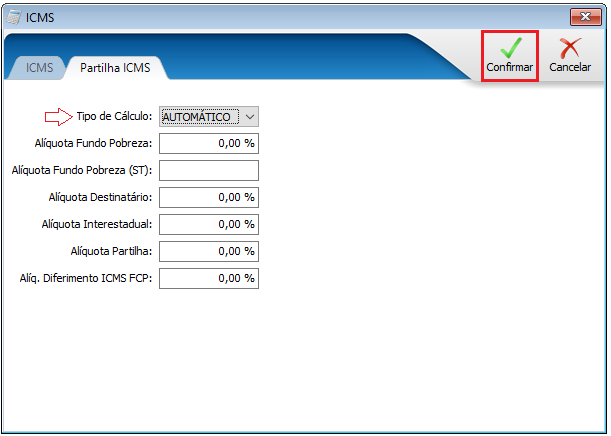
11. Nas guias “IPI – Entrada, Combustível, II e Outros” preencha os dados, caso se aplique; Clique em “Gravar”.